Microsoft Edgeコレクションとブックマーク–どちらがあなたに適していますか?

Microsoftは、そのEdgeブラウザーで、そしてすべての正当な理由で、信じられないほどの進歩を遂げました。高速、軽量、そしてより強力なセキュリティとプライバシーを備えたこのブラウザは、何百万ものWindowsユーザーにとって当然のことながらデフォルトのブラウザです。ブラウザのブックマークは永遠に存在しているように感じられますが、Edgeのコレクションの導入は本当にユニークです。では、コレクションとブックマークはどのように組み合わされているのでしょうか。見てみましょう。
コレクションとは何ですか?
Webを閲覧しているときにアイデアを追跡したいと思ったことがある場合、ブックマークはすぐに忘れてしまう可能性のあるリンクのブラックホールになる可能性があります。コレクションはある意味でブックマークに似ていますが、コレクションはWeb上のアイデアを追跡することを目的としています。これは、買い物をしているとき、調査用のメモを収集しているとき、旅行を計画しているときなどに特に当てはまります。コレクションは、さまざまなコンピューターやAndroidまたはiOSバージョンのEdgeブラウザーを含むすべてのEdgeデバイス間で同期されます。
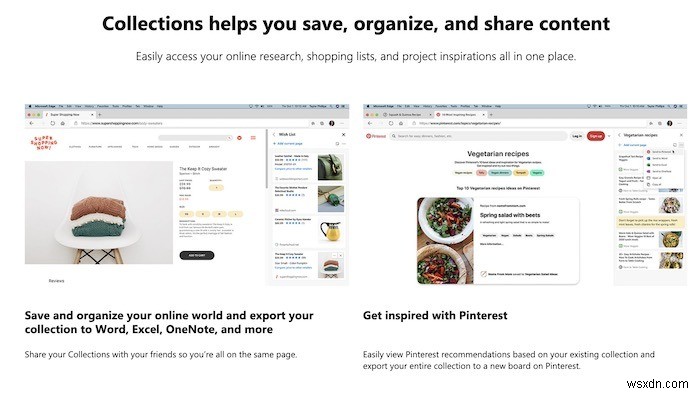
たとえば、ディズニーへの旅行のために買い物をしているとしましょう。コレクションを使用すると、公園、ホテル、交通機関、食べ物などにさまざまなコレクションを設定できます。旅行のすべてのカテゴリにコレクションを設定して、すべてにすばやくアクセスしながら、整理整頓に役立てることができます。各カテゴリ内に、サイト全体を必要とせずに、画像、ビデオ、Webページへのリンク、またはページからのテキストのスニペットを追加できます。
コレクションにアクセスする方法
コレクションにアクセスするために、この機能はMicrosoftEdgeのアドレスバーに組み込まれています。
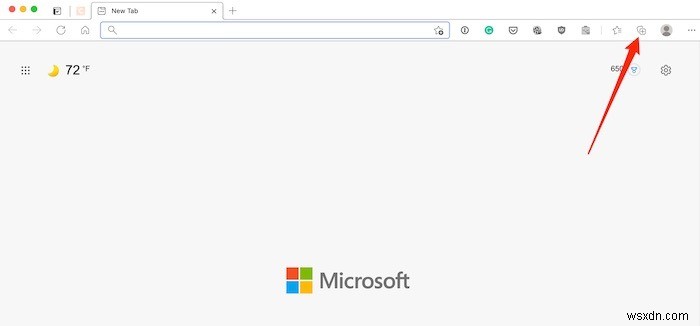
1.「+」アイコンを見つけると、右上にロゴが表示されます。
2.アイコンをクリックまたはタップすると、ブラウザの右側にサイドバーが開きます。
3. [コレクション]ウィンドウペインを開くと、任意の名前に変更できます。
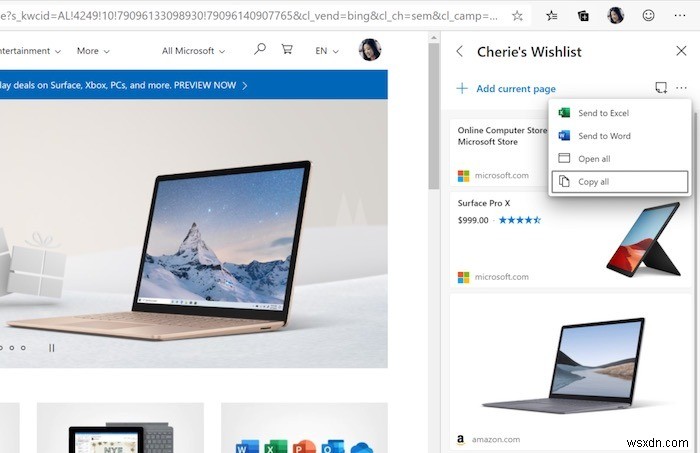
4.ペインを開いた状態で、次のことができます。
- 現在のページを追加して、ウェブページ全体をコレクションに保存します
- 画像を選択するか、コレクションにドラッグします
- アドレスバーからリンクを選択してドラッグし、ページからハイライトされたテキストをコレクションにドラッグします。
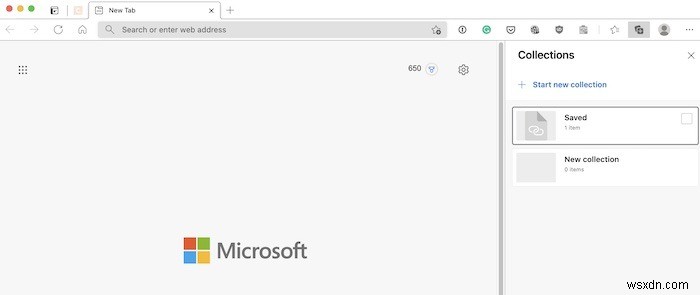
iPhoneやAndroidデバイスなどのモバイルデバイスでは、コレクションにWebページを追加することしかできません。
ブックマークとは何ですか?
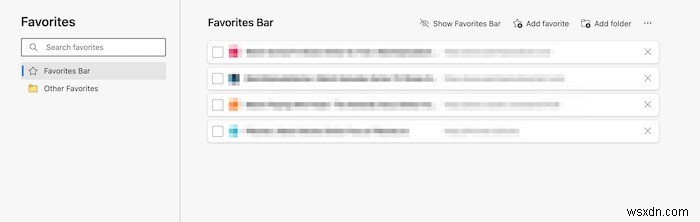
ブックマーク、またはより適切にはMicrosoft Edgeで「お気に入り」と呼ばれるブックマークは、後でアクセスする保存されたWebサイトのコレクションです。基本的に、お気に入りは、将来Webサイトにすばやくアクセスするためのショートカットを作成するすばやく簡単な方法です。アドレスバーに完全なURLを入力する代わりに、お気に入りに移動し、アクセスしたいWebサイトをクリックして、そのページに直接移動します。コレクションを個別のカテゴリに整理できるのと同じように、お気に入りも同様に整理できます。 Edgeを使用すると、お気に入りをさまざまな方法で整理できます。たとえば、アドレスバーのすぐ下にある「お気に入りバー」にお気に入りを追加することができます。これは、最もよく使用するサイトにすばやくアクセスするための優れた方法です。
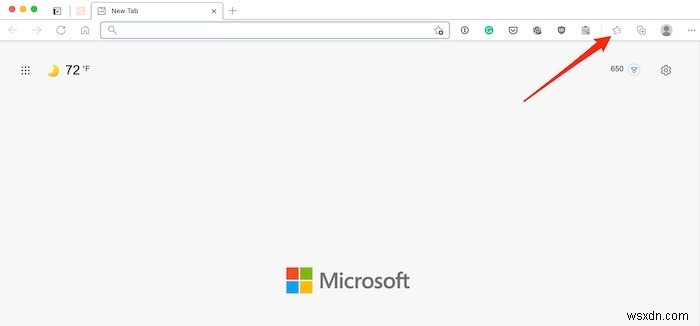
お気に入りにサイトを追加するのは、アドレスバーの右端にある星のアイコンをクリックする(またはモバイルの場合はタップする)のと同じくらい簡単です。小さな「+」記号が付いた星です。星のアイコンをクリックすると、Edgeはこの新しく追加されたお気に入りが住むことができる場所のオプションを提供します。ここで、新しいフォルダを作成したり、お気に入りバーに追加したり、既存のフォルダに追加したりできます。

その上、お気に入りにはデスクトップで使用できるキーボードショートカットもあります:
- Ctrl + D 現在のサイトをお気に入りとして追加するには
- Ctrl +シフト + B お気に入りバーを表示または非表示にするには
ブックマーク(お気に入り)は永遠に存在しているため、ほとんどのインターネットユーザーはブックマークにある程度精通している可能性がありますが、コレクションは新しいものです。
どちらを使うべきですか?
コレクションとブックマークのどちらを使用すべきかを自問する場合、答えは両方です。それぞれが異なる目的を果たし、調和して一緒に暮らすことができます。ほとんどの人にとって、お気に入りはなじみ深いものになる可能性が高いため、この機能をより頻繁に使用する方向に傾くでしょう。コレクションは間違いなくEdgeに追加され、Chrome、Safari、Firefoxなどとの差別化要因になります。これは旅行やプロジェクトを整理するための優れた方法ですが、必須ではありません。お気に入りでも同じことが簡単にできます。ただし、視覚的に刺激的な方法ではありません。
お気に入り/ブックマークの課題は、追加するほど物事がすぐに制御不能になる可能性があることです。コレクションの視覚的な性質により、まとまりがないように見える可能性は低くなります。とはいえ、組織があなたにとって大きな関心事ではない場合、お気に入りは後で戻るためにリンク/ウェブサイトを保存するためのデフォルトの方法であるはずです。
最終的な考え
Edgeはすでにその可能性を示しており、Collectionsのような新しくエキサイティングな機能を追加することは、新しいユーザーを奨励するための優れた方法です。その人気のすべてについて、Chromeは新しい機能を追加するのに時間がかかりましたが、Microsoft Edgeは市場シェアを強化するために迅速に動いており、Chromeのようなものにもう1インチを与えません。
-
Windows Defender VS アバスト:どちらが適しているか
今日のデジタル時代において、サイバーセキュリティは非常に重要になっています。オンラインのプライバシーを守るために絶えず戦わなければならないのは、進行中の戦争のようなものです.たった 1 つの脆弱性があれば、攻撃者はデジタル ライフ全体をひっくり返し、機密データを侵入者にさらすことができます。したがって、サイバーセキュリティは、私たちのほとんどが無視して軽視しがちな単なる空想的な概念ではありません。実際、デジタル プライバシーを保護するために、各個人がデバイスやデータを保護するために認識し、それに応じて行動する必要があります。 では、デバイスを保護するために私たち全員が行う最も重要なことは何で
-
Windows 10 のローカル アカウントと Microsoft アカウント、どちらが最適ですか?
新しい Windows 10 コンピューターをセットアップする場合は、ローカル アカウントと Microsoft アカウントのどちらでログインするかという 1 つの難しい決定を下す必要があります。 . Microsoft アカウントは、ローカル アカウントを使用してログインすることによって享受できない Windows 10 ユーザーにいくつかの追加機能を提供します。しかし逆に、Microsoft のアカウントにはセキュリティ上の制限がほとんどありません。では、ローカル アカウントと Microsoft アカウントのどちらのアカウントが適しているのでしょうか?調べてみましょう– Windows
